휴대폰에 앱을 설치하려고 하지만 설치가 잘 안되거나 오류, 에러 등의 여러 가지 문제점이 발생한다면 어떻게 해결해야 되는지 궁금할 것입니다. 몇 가지 사항들에 대해서 확인해 보고 점검이 필요해 보입니다. 아래 내용을 읽어보고 하나씩 확인해 보시기 바랍니다.
저장공간 부족
설치에 필요한 용량이 부족할 경우에 나타나는 증상인데요, 이럴 경우 불필요한 앱이나 사진, 영상, 문서, 파일 등을 삭제하고 나서 다시 해보시기 바랍니다.
인터넷 연결 불안정
와이파이나 모바일 데이터 연결이 불안정할 경우에 발생되는데요 안정적인 인터넷 사용을 위해서 와이파이가 정상적으로 연결되어 있는지 확인하고 인터넷이 잘 안되는 지역이나 공간은 아닌지 확인해야 됩니다. 특히 엘리베이터 안에서는 모바일 데이터 연결이 잘 안될 수 있습니다.
운영체제 호환성 문제
휴대폰 기기의 운영체제가 앱을 지원하지 않을 경우인데요 최신 소프트웨어 운영체제로 버전 업데이트를 해야 됩니다.
스토어 오류
구글플레이스토어 및 앱스토어 자체적인 문제로 인해서 안될 수 있습니다. 이럴 경우에는 스토어 캐시 및 데이터 삭제 후 다시 설치하거나 재부팅해 보시기 바랍니다.
보안 설정 제한
앱 설치 권한이 제한되어 있을 경우인데요 설정에서 앱 설치 권한 허용 또는 알 수 없는 출처를 허용하는 것이 좋습니다.
앱 설치 오류 발생할 경우 해결방법
갤럭시폰 같은 안드로이드 스마트폰에서 앱을 설치할 경우 오류 발생 시 해결하는 방법입니다. 아래와 같이 따라서 해보세요.
- 설정 앱을 실행합니다.
- 애플리케이션을 선택합니다.
- Google Play 스토어를 실행합니다.
- 저장 공간을 선택합니다.
- 데이터 삭제, 캐시삭제 후 재설치 합니다.
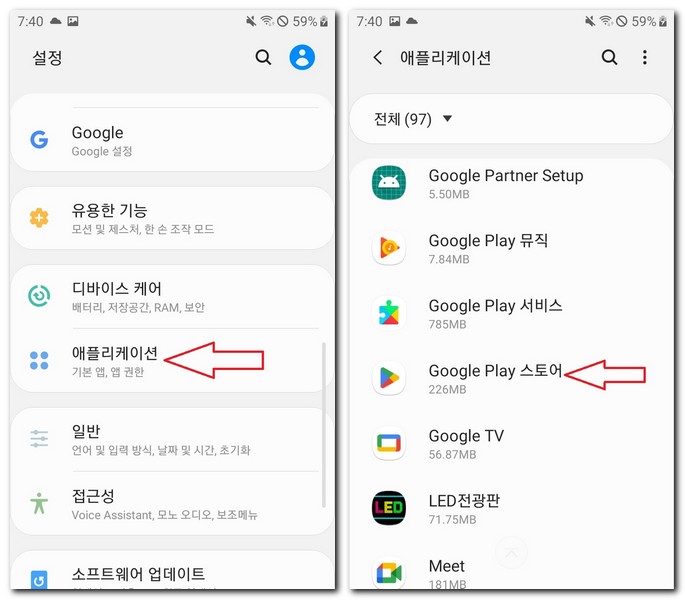
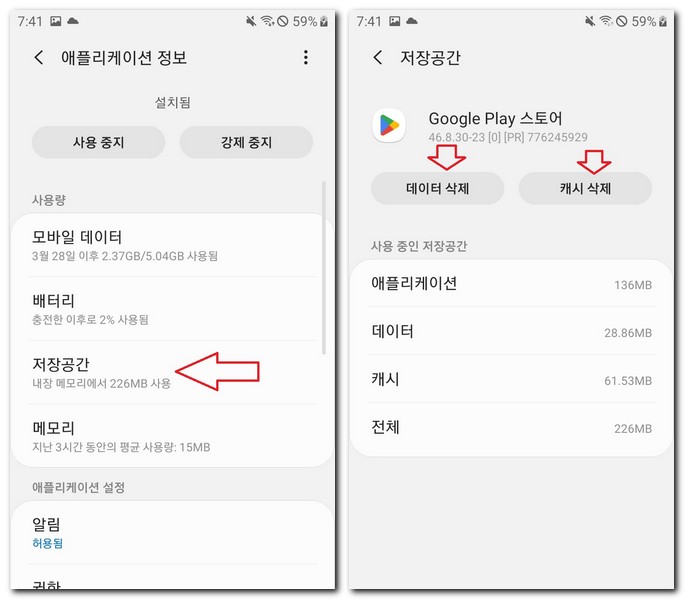
이렇게 하면 해결되는 경우가 많습니다.
앱 설치가 갑자기 잘 안될 때 해결 법
앱을 설치하려고 하면 “연결 대기 중…”이라는 메시지와 함께 설치가 더 이상 진행되지 않는 것을 확인할 수 있습니다. 비슷한 것으로서 100%까지 앱 다운로드는 되었는데 진행이 더 이상 안되는 경우도 있습니다.
이러한 문제 점은 여러 가지가 있는데, 우선 하나씩 확인이 필요합니다.
- Play 스토어 앱 다운로드 환경설정 확인합니다. 모든 네트워크 사용으로 설정해야 됩니다.
- wi fi 인터넷이 잘 되고 있는지 확인합니다.
- LTE, 5G 모바일 인터넷 연결이 되었는지 확인합니다.
- 유심칩이 휴대폰에 장착되어 있는지 확인합니다.
- 모바일 데이터를 모두 사용하였는지 확인합니다.
- 데이터 사용량이 제한되어 있는지 확인합니다.
- 휴대폰을 한 번 껐다가 다시 켜보도록 합니다.
기본적인 위 내용만 자가점검으로 확인해 보면 왜 앱 설치가 잘 안되는지 원인을 찾을 수 있습니다.